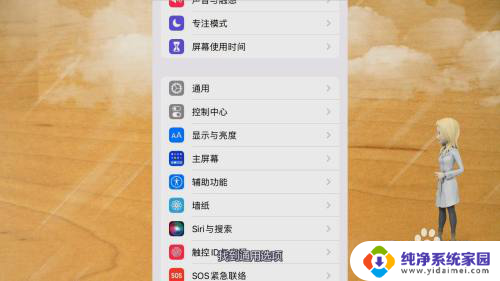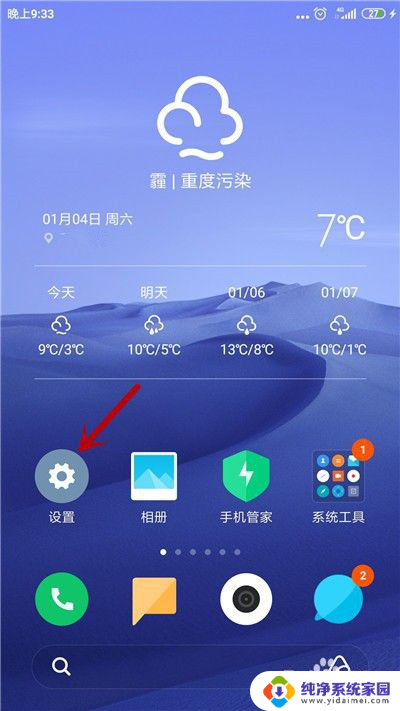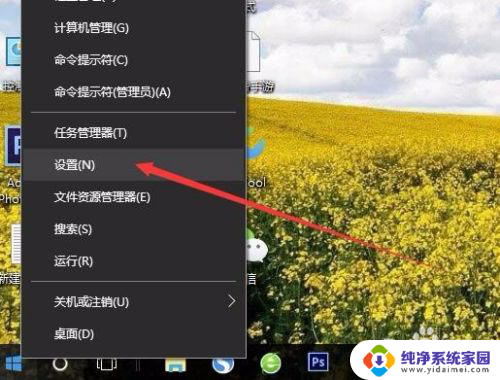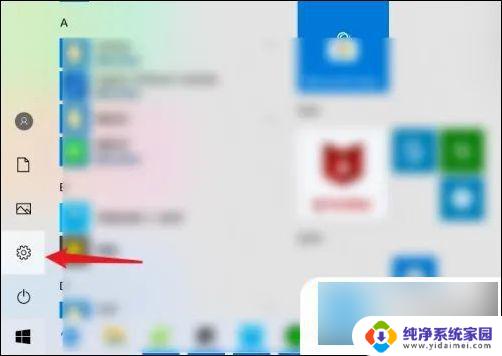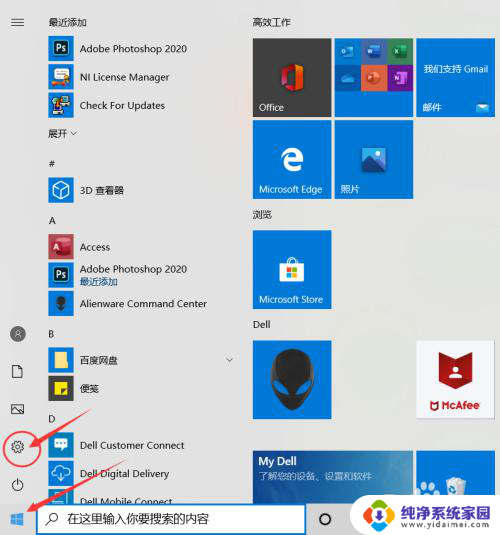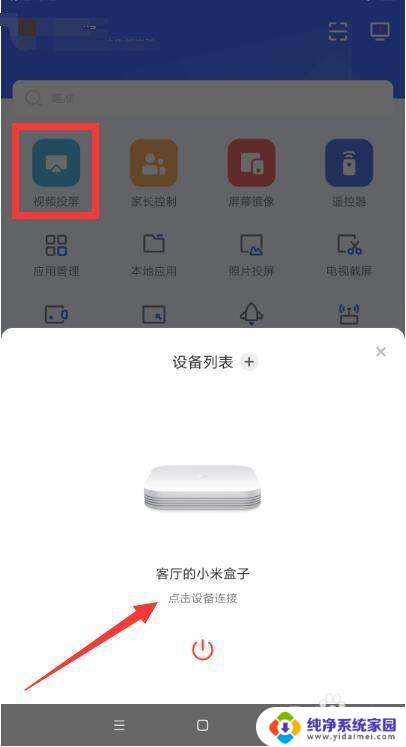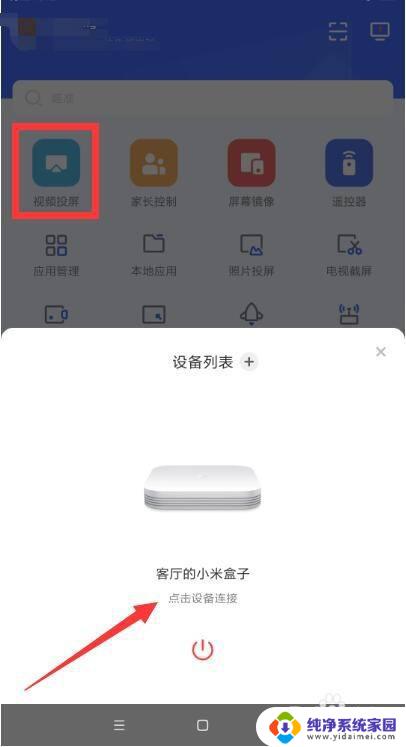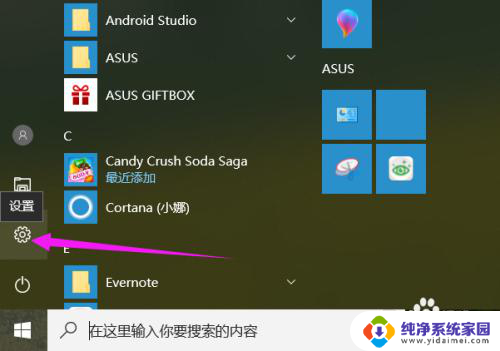手机投屏vivo vivo手机投屏教程(2020年版)
手机投屏vivo,在这个技术高度发达的时代,手机已经成为人们生活中不可或缺的一部分,而在手机功能中,手机投屏无疑是一个非常有用且受欢迎的功能之一。vivo作为一家领先的智能手机品牌,自然也提供了强大的手机投屏功能。通过vivo手机投屏,用户可以将手机上的内容,如照片、视频、游戏等,无线投射到大屏幕设备上,如电视、投影仪等,让用户享受更大尺寸的画面和更好的视觉体验。对于那些喜欢与家人朋友一起分享精彩时刻的人来说,vivo手机投屏绝对是一个不可或缺的利器。接下来我们就来详细了解一下vivo手机投屏的教程,让我们可以更好地利用这一功能。
操作方法:
1.在vivo手机中找到系统设置,点击”设置“图标进入系统设置功能里。
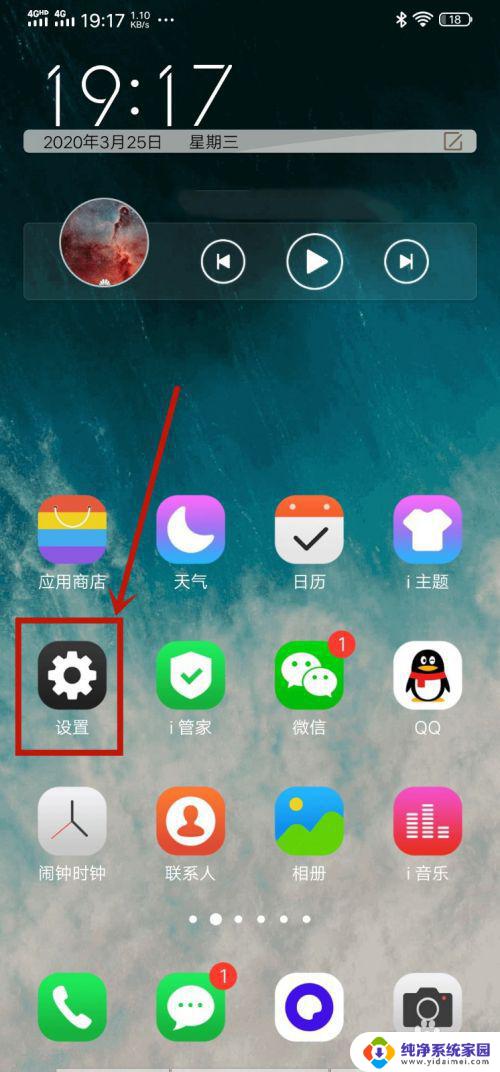
2.朝下滑。找到”智慧投屏“功能,一般在设置最底部。
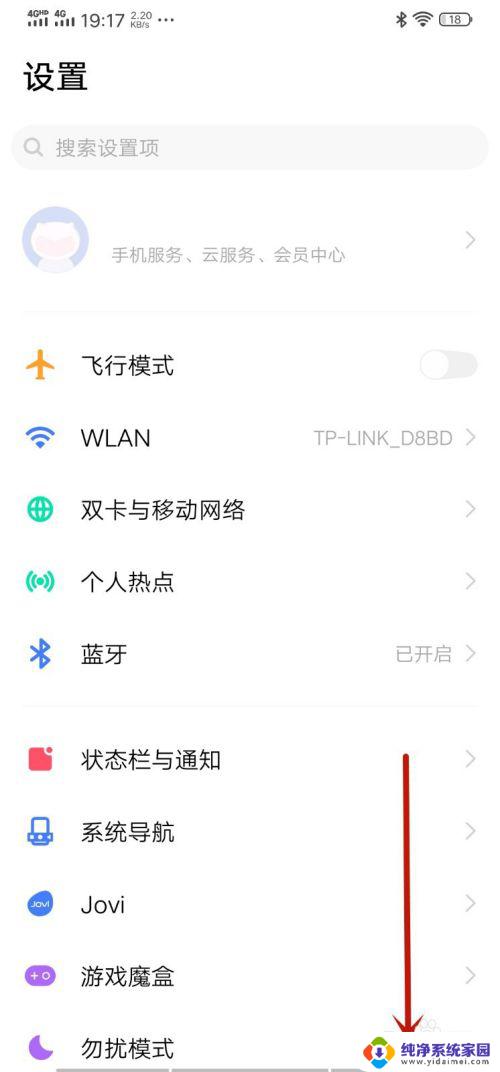
3.点击”智慧投屏“图标,进入投屏设置界面。
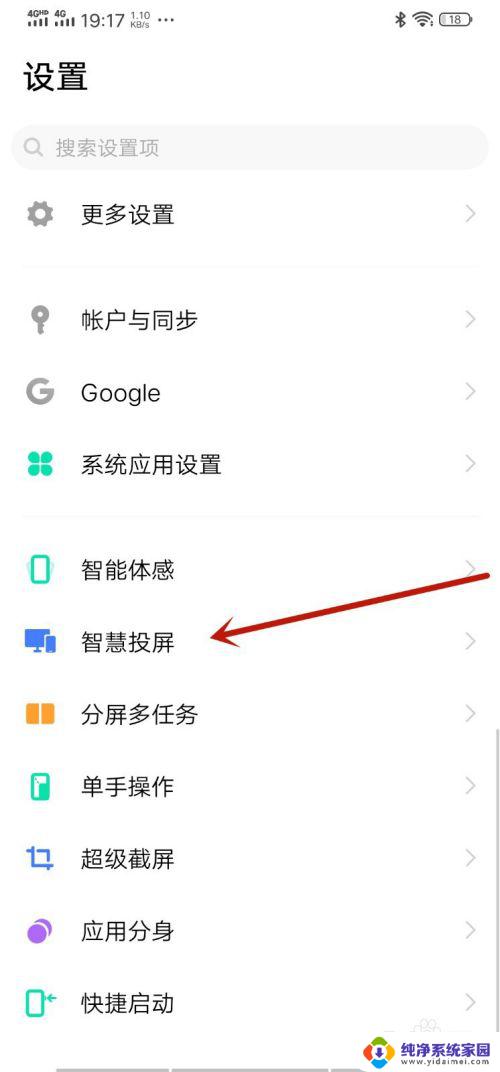
4.点击”镜像模式“右边的小图标,此功能是将vivo手机屏幕投屏到电视上。此经验仅写投屏(手机屏幕)的教程。
如果单纯把手机内视频或者图片,音乐,点击上方的本地文件投屏功能选项。
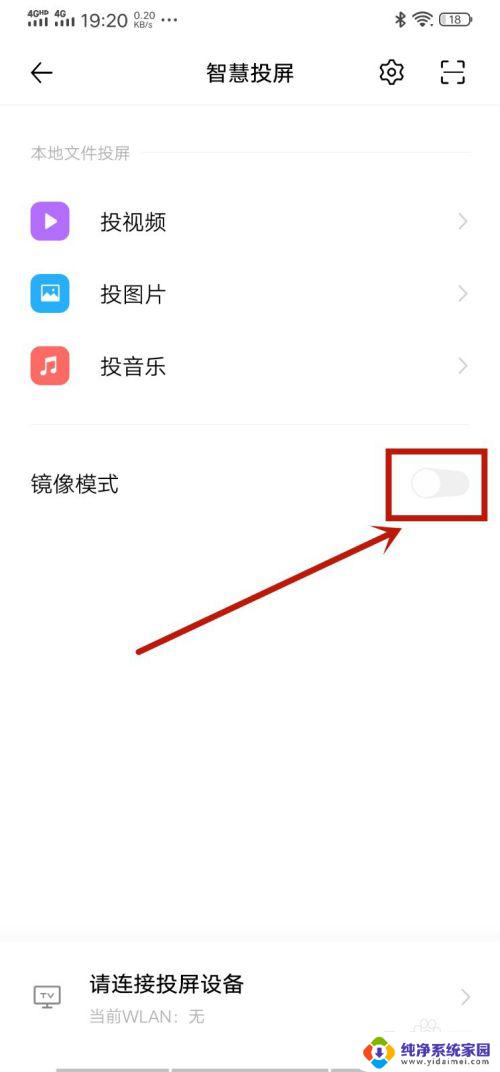
5.此时打开智能电视,与手机连接上同一个wifi,完成后,点击“刷新”按钮。
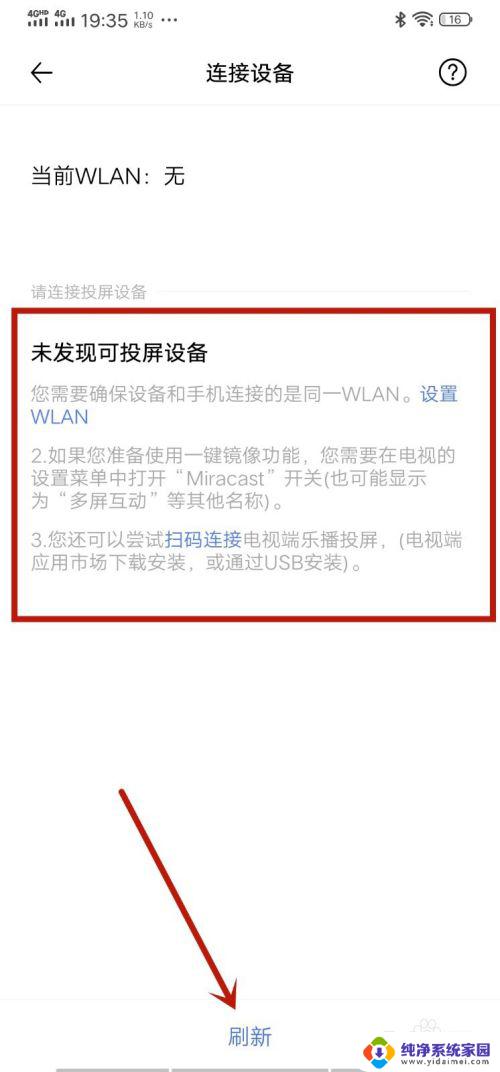
6.此时已经搜索到了电视设备,点击一下即可开始连接。
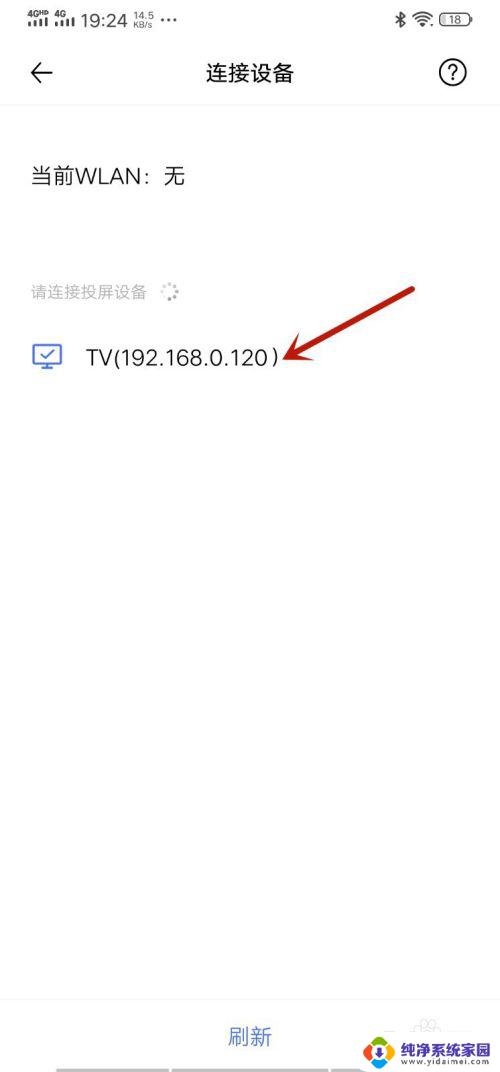
7.此时手机上会提示,智能投屏将截取手机屏幕上的所有内容。点击”立即开始“按钮,确定开始使用投屏功能。
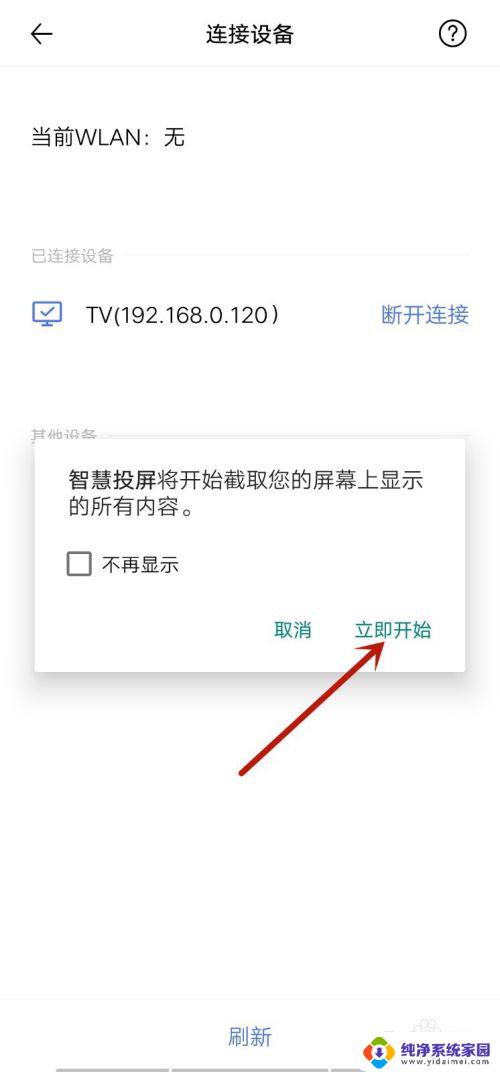
8.此时可以看到已经连接电视成功,智能电视上已经开始显示手机屏幕上的内容了。vivo投屏完成。
不用的时候,点击“断开连接”即可。
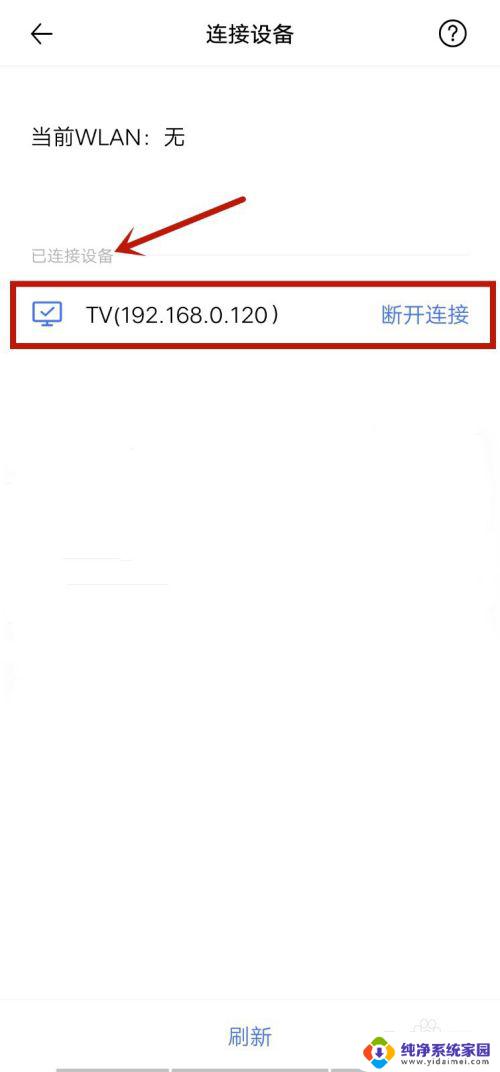
以上是vivo手机投屏的全部内容,如果出现此问题,可以尝试按照本文的方法解决,希望这能对大家有所帮助。